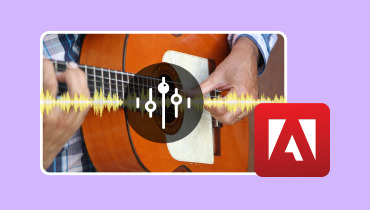ऑडियो विलयन जिन्हें आप आज़मा सकते हैं - सबसे विस्तृत परिचय
जब हम संगीत बनाते हैं, तो बहुत सारी सामग्री उत्पन्न हो सकती है। हम प्रत्येक भाग को सावधानीपूर्वक संसाधित करते हैं ताकि सर्वोत्तम परिणाम प्राप्त हों। यही प्रक्रिया वॉयसओवर फ़ाइलों पर भी लागू होती है। लेकिन एक बार अलग-अलग टुकड़ों को संभालने के लिए रेत में सिर गड़ाने का थकाऊ काम पूरा हो जाने के बाद, अब समय आ गया है कि हम अंतिम रूप दें, यानी अलग-अलग ऑडियो फ़ाइलों को मिलाएँ। अगर हम काम के लिए सही उपकरण नहीं चुनते हैं, तो हम ऑडियो की गुणवत्ता खो देंगे, और भले ही हमारे पास एक पूरी फ़ाइल हो, लेकिन प्रत्येक अंश का चरित्र खो जाएगा। इसलिए, हमें बाज़ार में उपलब्ध विभिन्न उपकरणों में से सबसे अच्छा विकल्प चुनना होगा। इस लेख में, हम आठ उपकरणों की सूची देंगे। ऑडियो जॉइनर्स जिनका हम संदर्भ ले सकते हैं। ये सभी काफी अनुकूलनीय हैं, और इनका उपयोग करने के चरण अपेक्षाकृत सरल हैं। कुछ डेस्कटॉप सॉफ़्टवेयर में संपूर्ण ऑडियो संपादन उपकरण भी होते हैं जो हमें तैयार सामग्री के आधार पर उत्तम संगीत बनाने की अनुमति देते हैं। बेशक, कोई भी उपकरण पूर्ण नहीं होता। हम आपको यह भी बताएंगे कि इन आठ उपकरणों में क्या समस्याएँ हैं ताकि आप अपनी सुविधानुसार इनसे बच सकें।

पृष्ठ सामग्री
| Vidmore वीडियो कनवर्टर | फ्रीमेक | क्लिडियो | धृष्टता | ऑडियो जॉइनर | जल्दी समय | iMovie | EaseUS वीडियो एडिटर | |
| मंच | विंडोज़,मैक | विंडोज़,मैक | ऑनलाइन | विंडोज़, मैक, लिनक्स | ऑनलाइन | मैक | मैक | विंडोज़,मैक |
| संपादन सुविधाएँ | विभिन्न | अच्छा | कुछ | बहुत | सरल | अच्छा | अच्छा | विभिन्न |
| इंटरफेस | साफ | सरल | साफ | जटिल | सरल | साफ | साफ | अच्छा |
| प्रयोग | बहुत आसान | आसान | अच्छा | कठिन | आसान | अच्छा | अच्छा | आसान |
| फाइल का प्रकार | वीडियो, ऑडियो, छवि | वीडियो, ऑडियो, छवि | ऑडियो | ऑडियो | ऑडियो | वीडियो, ऑडियो, छवि | वीडियो, ऑडियो, छवि | वीडियो, ऑडियो, छवि |
भाग 1. 2024 में शीर्ष 8 ऑडियो विलय
उपकरण 1. विडमोर वीडियो कनवर्टर
पहला उपकरण जिसकी हम अनुशंसा करना चाहते हैं वह है विडमोर वीडियो कन्वर्टर। Vidmore वीडियो कनवर्टर एक ऑल-इन-वन डेस्कटॉप टूल है जो ऑडियो के अलावा वीडियो, चित्र और कई अन्य मल्टीमीडिया फ़ाइलों को संभालने का समर्थन करता है। एप्लिकेशन 200 से अधिक फ़ाइल स्वरूपों का समर्थन करता है, जो हमारे दैनिक जीवन में दिखाई देने वाले सभी ऑडियो प्रकारों को कवर करने के लिए पर्याप्त है। हमें बस इस प्लेटफ़ॉर्म पर सभी ऑडियो अंशों को अपलोड करना होगा और संपूर्ण ऑडियो फ़ाइल प्राप्त करने के लिए मर्ज पर क्लिक करना होगा। आउटपुट से पहले, हम परिणाम का पूर्वावलोकन भी कर सकते हैं, और यदि हम असंतुष्ट महसूस करते हैं, तो हम विडमोर वीडियो कन्वर्टर द्वारा प्रदान किए गए ऑडियो संपादन टूल के पूरे सेट का उपयोग कर सकते हैं, जैसे ऑडियो की लंबाई को कम करना, ऑडियो शोर को दूर करना, फीका-इन और फीका-आउट प्रभाव जोड़ना, वॉल्यूम समायोजित करना, और इसी तरह। विडमोर वीडियो कन्वर्टर के टूलबॉक्स में, हम ऑडियो कम्प्रेसर और कई अन्य सहायक उपकरण भी पा सकते हैं। क्या अधिक है, विडमोर वीडियो कन्वर्टर का उपयोग करना इतना आसान है कि भले ही हमने पहले मल्टीमीडिया संपादन टूल का उपयोग नहीं किया हो

पेशेवरों
• उपयोग करना बहुत आसान है.
विडमोर वीडियो कन्वर्टर का इंटरफ़ेस काफी सरल है, जिसमें फ़ाइल फ़्रेग्मेंटेशन फ़्यूज़न बटन एक नज़र में दिखाई देता है। विडमोर वीडियो कन्वर्टर हमें एक क्लिक से कई ऑपरेशन करने में मदद कर सकता है; सबसे बेहतरीन काम पाने के लिए हमें बस उस पर क्लिक करना होगा।
• व्यापक ऑडियो संवर्द्धन उपकरण उपलब्ध हैं
विडमोर वीडियो कन्वर्टर सिर्फ़ एक ऑडियो जॉइनर नहीं है। इसमें प्रोसेसिंग टूल्स का एक पूरा सेट भी है, जिसमें नॉइज़ रिमूवर, ऑडियो क्रॉपर, ऑडियो कंप्रेसर, और भी बहुत कुछ शामिल है। अगर आप अपने आउटपुट म्यूज़िक को दूसरे प्लेटफ़ॉर्म पर अपलोड करना चाहते हैं, तो आप विडमोर वीडियो कन्वर्टर की मदद से उसे सभी प्रमुख प्लेटफ़ॉर्म के लिए मानक एक्सपोर्ट के अनुसार फॉर्मेट में बदल सकते हैं।
विपक्ष
• निःशुल्क संस्करण की कार्यक्षमता सीमित है
विडमोर वीडियो कन्वर्टर पूरी तरह से मुफ़्त टूल नहीं है। अगर हम इसके पेड वर्ज़न की सदस्यता नहीं लेते हैं, तो हो सकता है कि हम इसकी कुछ सुविधाओं का इस्तेमाल न कर पाएँ।
टूल 2. फ्रीमेक
दूसरा साउंड मर्जर जिसकी हम आपको सिफ़ारिश करना चाहेंगे, वह है फ्रीमेक, एक उच्च-गुणवत्ता वाला फ्रीवेयर प्रोग्राम जिसके वर्तमान में 18 करोड़ से ज़्यादा उपयोगकर्ता हैं, जो इस बात का प्रमाण है कि यह काफ़ी सुरक्षित और विश्वसनीय है। ऑडियो प्रोसेसिंग के लिए इसका इस्तेमाल करने के लिए हमें पंजीकरण या कोई छिपी हुई फीस देने की ज़रूरत नहीं है। ऑडियो फ़्यूज़न सुविधाओं के अलावा, जिनकी हमें यहाँ सबसे ज़्यादा परवाह है, फ्रीमेक एक वीडियो डाउनलोडर, फ़ॉर्मेट कन्वर्टर, डीवीडी बर्नर, डीवीडी डुप्लिकेटर, डीवीडी रिपिंग टूल वगैरह भी प्रदान करता है। यह एप्लिकेशन विंडोज़ के लिए उपलब्ध है और MP3, AAC, WMA, OGG, WAV, FLAC, आदि जैसे इनपुट फ़ॉर्मेट को सपोर्ट करता है। इसी तरह, फ्रीमेक एक बिल्ट-इन एडिटर भी प्रदान करता है जिसका इस्तेमाल ऑडियो की लंबाई को काटने और ट्रिम करने के लिए किया जा सकता है।
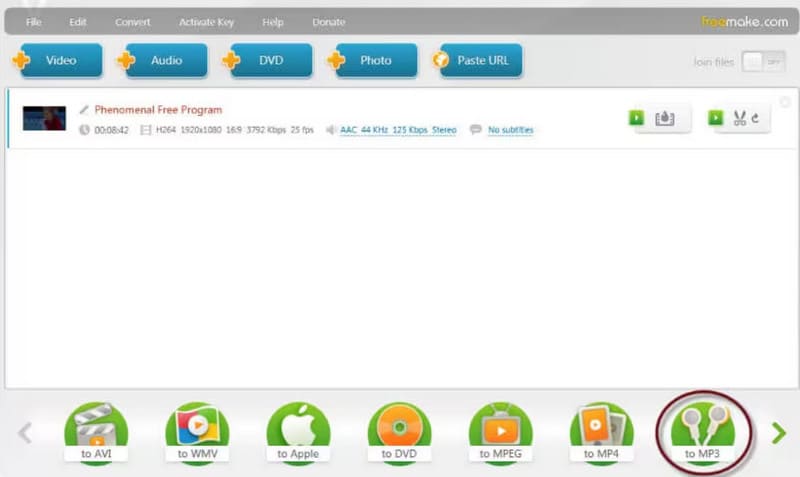
पेशेवरों
• प्रदान की गई सेवाएँ पूर्णतः निःशुल्क हैं
फ्रीमेक द्वारा दी जाने वाली सेवा, जैसा कि इसके नाम से ही स्पष्ट है, पूर्णतः निःशुल्क है, तथा इसमें कोई छिपा हुआ शुल्क नहीं है।
• इसमें अनुकूलनशीलता की एक विस्तृत श्रृंखला है
फ्रीमेक 500 से ज़्यादा मल्टीमीडिया फ़ॉर्मैट के अनुकूल है। हम चाहे किसी भी फ़ॉर्मैट का ऑडियो अपलोड करें, फ्रीमेक हमें उस काम को बखूबी पूरा करने में मदद कर सकता है।
विपक्ष
• दस्तावेज़ों के प्रसंस्करण में धीमी गति
हालाँकि फ्रीमेक का मुफ़्त संस्करण इस्तेमाल में आसान है, लेकिन यह फ़ाइलों को प्रोसेस करने में धीमा है। लंबी फ़ाइलों को आउटपुट करते समय हमें परिणाम देखने के लिए थोड़ा इंतज़ार करना पड़ सकता है।
टूल 3. क्लाइडियो
डेस्कटॉप एप्लिकेशन के अलावा, कई ऑनलाइन टूल भी बेहतरीन विकल्प हैं। इनका इस्तेमाल करने पर हमें डाउनलोड और इंस्टॉल करने की ज़रूरत नहीं पड़ती, और हम सीधे ऑडियो सामग्री पर काम शुरू कर सकते हैं। इसका इस्तेमाल करके, हम न सिर्फ़ अपने कंप्यूटर से स्थानीय रूप से फ़ाइलें अपलोड कर सकते हैं, बल्कि उन्हें URL, ड्रॉपबॉक्स, गूगल ड्राइव और अन्य क्लाउड सेवाओं के ज़रिए भी खोल सकते हैं। क्लाइडियो का यूज़र इंटरफ़ेस बहुत सीधा है, और ऑडियो अंश अपलोड करने के बाद, हम सीधे फ़ेड-इन और फ़ेड-आउट प्रभाव जोड़ सकते हैं, आउटपुट फ़ॉर्मेट चुन सकते हैं, और मर्ज की गई फ़ाइलों को डाउनलोड कर सकते हैं।
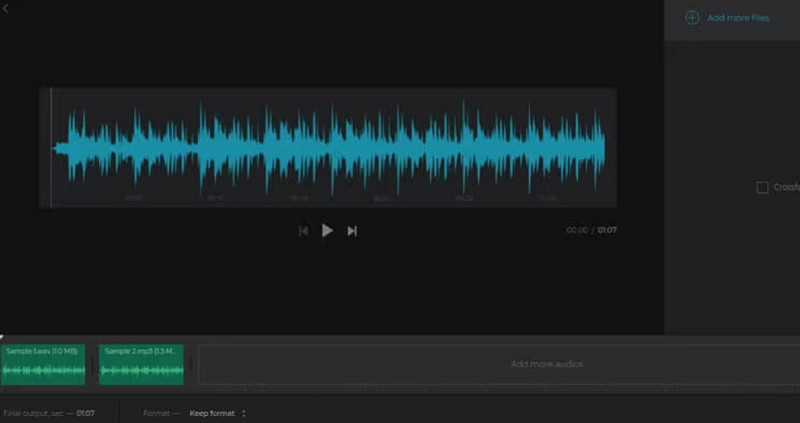
पेशेवरों
• निःशुल्क और त्वरित रूप से प्रेरित करने योग्य
क्लाइडियो यह ऑनलाइन टूल बहुत तेज़ी से काम करता है और इसके लिए कुछ अतिरिक्त चरणों और पंजीकरण की आवश्यकता होती है। जब हमारे पास ज़रूरी काम हों, तो क्लाइडियो सबसे अच्छा विकल्प है।
• उपयोग करने में बहुत आसान
क्लाइडियो का यूजर इंटरफेस बहुत सरल है।
विपक्ष
• अधिक सीमित कार्यक्षमता
इसमें ऑडियो एन्हांसमेंट बहुत सीमित हैं और हमारे काम को आसान बनाने के लिए AI टूल्स जैसे कोई सहायक नहीं हैं। इसलिए हम इससे केवल कुछ बुनियादी काम ही करवा पाए।
टूल 4. ऑडेसिटी
जब हम ऑडियो के साथ काम करना चाहते हैं, तो ऑडेसिटी एक ऐसा विकल्प है जिसे नज़रअंदाज़ नहीं किया जा सकता। यह इस समय हमारे पास उपलब्ध सबसे पेशेवर ऑडियो फ़ाइल प्रोसेसिंग टूल है। यह एप्लिकेशन अब विंडोज, मैक और लिनक्स सिस्टम वाले कंप्यूटरों के लिए उपलब्ध है और मुफ़्त और ओपन सोर्स है। इसे न केवल एक MP3 कंबाइनर के रूप में इस्तेमाल किया जा सकता है, बल्कि इसमें सभी सामान्य फ़ाइल एन्हांसमेंट टूल भी हैं, जो इसे पेशेवर स्तर का संगीत बनाने के लिए सबसे बेहतरीन सॉफ़्टवेयर बनाता है।

पेशेवरों
• प्रदर्शन बहुत ही पेशेवर है
ऑडेसिटी ऑडियो संवर्द्धन सुविधाओं के लिए सबसे अधिक पेशेवर उपकरण है, और हमें जिस ऑडियो ब्लेंडर की आवश्यकता है, उसके अतिरिक्त, इसमें ऑडियो प्रभाव और ध्वनि गुणवत्ता संवर्द्धन के उद्योग-मानक स्तर भी हैं।
• पूरी तरह से मुफ़्त और खुला स्रोत
यद्यपि ऑडेसिटी बहुत बहुमुखी है, यह पूरी तरह से मुफ़्त और ओपन सोर्स है। हम इस सॉफ़्टवेयर को किसी भी कंप्यूटर सिस्टम पर डाउनलोड कर सकते हैं। ऑडेसिटी का उपयोगकर्ता आधार व्यापक है, और वर्तमान में हमारे संदर्भ के लिए कई गाइड उपलब्ध हैं।
विपक्ष
• इसका उपयोग जटिल है
ऑडेसिटी का इंटरफ़ेस जटिल है, और शुरुआती लोगों को अक्सर यह समझने में परेशानी होती है कि अपने लक्ष्य तक कैसे पहुंचें और सही बटन कैसे खोजें।
टूल 5. ऑडियो जॉइनर
ऑडियो जॉइनर एक और अच्छा ऑनलाइन ऑडियो ब्लेंडर है। सबसे पहले, यह हमारे द्वारा जोड़े जा सकने वाले ट्रैक्स की संख्या को सीमित नहीं करता। अलग-अलग गानों को आसानी से जोड़ने के लिए, यह बेहतरीन ट्रांज़िशन बनाने के लिए क्रॉसफ़ेड की सुविधा देता है। डेस्कटॉप प्रोग्राम न होने के बावजूद, इसकी संगतता भी कम प्रभावशाली नहीं है। ऑडियो जॉइनर 300 से ज़्यादा ऑडियो फ़ॉर्मैट को सपोर्ट करता है और इनपुट फ़ाइलों को अपने आप MP3 फ़ॉर्मैट में बदल देता है।
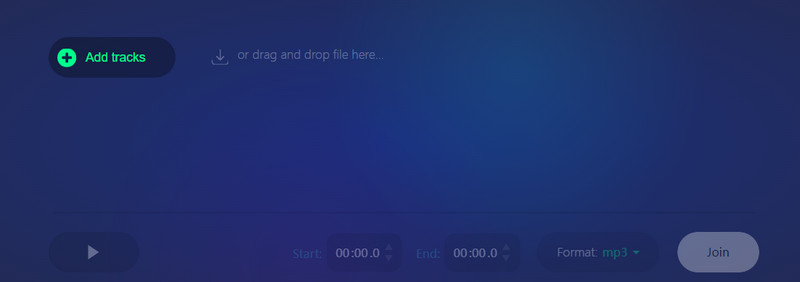
पेशेवरों
• पेज डिज़ाइन नौसिखियों के अनुकूल है
ऑडियो जॉइनर द्वारा प्रदान किए गए संपादन उपकरण बहुत अच्छे से काम करते हैं। प्रत्येक ऑडियो से पहले प्लेबैक अंतराल को समायोजित करने के लिए, हम पृष्ठ पर नीले स्लाइडर का उपयोग कर सकते हैं। बस माउस को दबाए रखें।
• अनुकूलन की विशाल रेंज
ऑडियो जॉइनर पेज पर, हम ऑडियो के आरंभ और समाप्ति समय को अनुकूलित कर सकते हैं। और फ़्यूज़न बटन के आगे, हम आउटपुट फ़ॉर्मेट को स्वतंत्र रूप से चुनने के लिए कैटलॉग का विस्तार भी कर सकते हैं।
पेशेवरों
• गोपनीयता का मुद्दा
कुछ उपयोगकर्ता इस बात से अधिक चिंतित हो सकते हैं कि उनकी गोपनीयता भंग हो जाएगी।
टूल 6. क्विकटाइम
अगर आप मैक इस्तेमाल कर रहे हैं, तो क्विकटाइम आपके लिए सबसे अच्छा विकल्प है। यह एक ऐसा टूल है जो macOS के साथ आता है और इसका इस्तेमाल म्यूज़िक क्लिप्स को मर्ज करने के लिए किया जा सकता है। आपको बस अपनी ऑडियो फ़ाइल खोलनी है और उसे एडिट करना है। पूरा म्यूज़िक आउटपुट करने के लिए, आपको उसे किसी उपलब्ध ऑडियो फ़ॉर्मेट में सेव करना होगा।
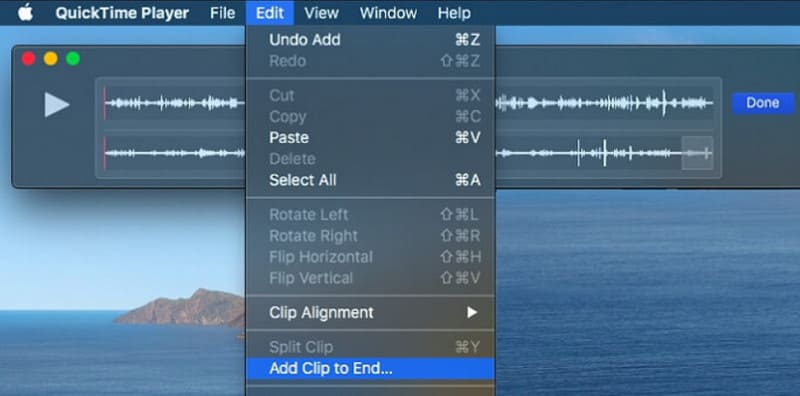
पेशेवरों
• सिस्टम के साथ अच्छी संगतता
क्विकटाइम एक ऐसा टूल है जो macOS के साथ आता है, इसलिए यह ऑपरेटिंग सिस्टम के साथ संगत है और उपयोग करने में काफी सरल है।
• पर्याप्त से अधिक सुविधाएँ
क्विकटाइम में बुनियादी संपादन क्षमताएं हैं और इसका उपयोग विभिन्न प्रकार की मल्टीमीडिया फाइलें बनाने, ऑडियो और वीडियो रिकॉर्ड करने आदि के लिए भी किया जा सकता है।
विपक्ष
• फ़ाइल को आरंभ में जोड़ने में असमर्थ.
टूल 7. आईमूवी
iMovie, QuickTime जितना ही एक बेहतरीन मल्टीमीडिया फ़ाइल एडिटर है। आप इसका इस्तेमाल कई ऑडियो को मर्ज करके एक ही ट्रैक पर रख सकते हैं। इसके बाद, आप एक पूरी ऑडियो फ़ाइल एक्सपोर्ट कर सकते हैं। इसके अलावा, iMovie ढेर सारे ऑडियो इफ़ेक्ट, मुफ़्त बैकग्राउंड म्यूज़िक वगैरह भी उपलब्ध कराता है। इसका इस्तेमाल म्यूज़िक की गति, टेम्पो वगैरह बदलने के लिए किया जा सकता है।
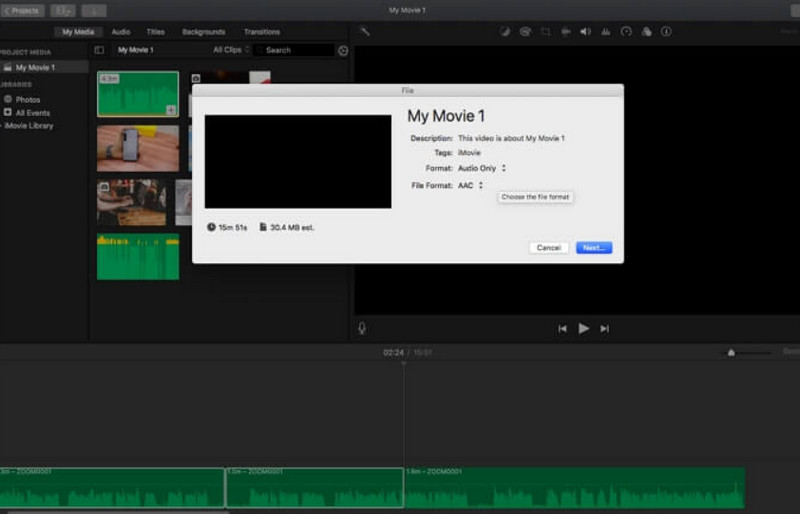
पेशेवरों
• अधिक व्यापक संपादन विकल्प
क्विकटाइम की तुलना में, आईमूवी की संपादन सुविधाएं बेहतर काम करती हैं और अधिक व्यापक हैं।
• कई ऑडियो नियंत्रण हैं
आईमूवी में ऑडियो संपादन के लिए बहुत सारे नियंत्रण हैं, जो फाइलों को मर्ज करने के लिए बहुत उपयोगी है।
विपक्ष
• इसका उपयोग करना थोड़ा जटिल है
नौसिखिए उपयोगकर्ताओं को ऑडियो मिश्रण करने के लिए इसका उपयोग करना थोड़ा जटिल लग सकता है।
टूल 8. EaseUS वीडियो एडिटर
EaseUS वीडियो एडिटर एक बेहद मानक ऑडियो संपादन सॉफ़्टवेयर है जिसमें विशेष रूप से डिज़ाइन किए गए ऑडियो एन्हांसमेंट टूल्स का एक सेट है। इसका उपयोग ऑडियो के टुकड़ों को विभाजित, ट्रिम और मर्ज करने और ध्वनि को स्पष्ट बनाने के लिए किया जा सकता है। यह ऑडियो की गति बढ़ाने और धीमा करने, फ़ेड जोड़ने, इन-एंड-फ़ेड करने और अन्य प्रभावों का भी समर्थन करता है जिससे पेशेवर स्तर की संगीत रचनाएँ तैयार होती हैं।
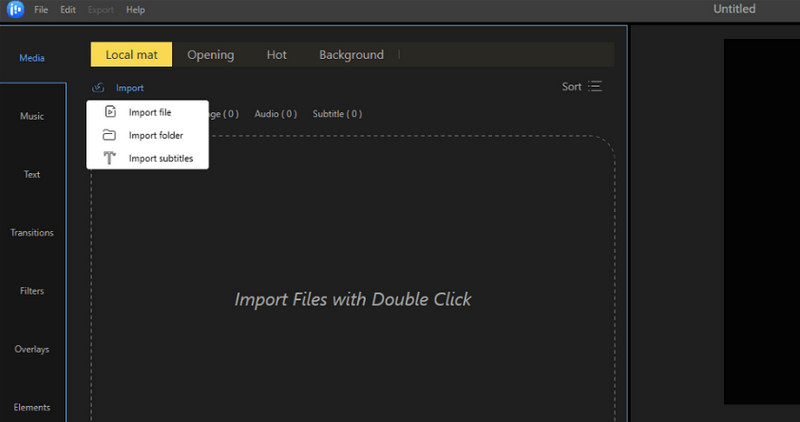
पेशेवरों
• व्यापक एवं व्यावसायिक कार्य.
• कुछ ही चरणों में ऑडियो फ़ाइलों को विभाजित या मर्ज करें।
विपक्ष
• निःशुल्क संस्करण में बहुत सीमित सुविधाएँ हैं।
भाग 2. ऑडियो जॉइनर्स के अक्सर पूछे जाने वाले प्रश्न
क्या मैं दो ऑडियो फाइलों को एक में संयोजित कर सकता हूँ?
बेशक आप कर सकते हैं, और कई एमपी3 विलय विडमोर वीडियो कन्वर्टर और ऑडेसिटी जैसे ऐप्स इसमें आपकी मदद कर सकते हैं। आप अपनी इच्छानुसार क्लिप्स का क्रम भी बदल सकते हैं।
सबसे उच्च गुणवत्ता वाली ऑडियो फ़ाइल कौन सी है?
WAV उच्चतम गुणवत्ता वाला फ़ॉर्मेट है। अगर ध्वनि की गुणवत्ता आपके लिए ज़्यादा महत्वपूर्ण है, तो इस फ़ॉर्मेट को चुनें। अगर आपको लगता है कि यह फ़ॉर्मेट कुछ प्लेटफ़ॉर्म के साथ संगत नहीं है, तो आप इसे भी कन्वर्ट कर सकते हैं। WAV को MP3.
क्या FLAC, WAV से बेहतर है?
गुणवत्ता के मामले में WAV बेहतर है, लेकिन WAV फ़ाइल का आकार बहुत बड़ा है। जबकि FLAC एक संपीड़ित प्रारूप है और छोटे फ़ाइल आकार प्राप्त करने में सक्षम है।
निष्कर्ष
इस लेख में, हम 8 बेहतरीन सुझाव देते हैं ऑडियो जॉइनर्स आपके लिए। हर एक की अपनी विशेषताएँ हैं; कुछ ऑनलाइन टूल हैं, और कुछ डेस्कटॉप एप्लिकेशन। आप अपने डिवाइस मॉडल के अनुसार अपनी पसंद का चुन सकते हैं। इनमें से, सबसे बहुमुखी और किफ़ायती विडमोर वीडियो कन्वर्टर है, जो न केवल ऑडियो को संभाल सकता है, बल्कि एक अच्छा वीडियो और इमेज एडिटिंग टूल भी है।